Asiakaspalvelija julkaiseminen live- tai demosivustolla
Kun julkaiset asiakaspalvelija verkossa, voit julkaista valmiissa demosivustossa (jonka avulla voit jakaa asiakaspalvelija tiimisi jäsenten ja sidosryhmien kanssa). Voit julkaista avustajan myös omalla käytössä olevalla verkkosivustollasi.
Vihje
Milloin kannattaa käyttää esittelysivustoa ja milloin kannattaa omaa verkkosivustoa?
Sinun tulisi käyttää demosivustoa vain asiakaspalvelija:n kokeilemiseen ja jakamiseen joukkuetovereidesi tai muiden sidosryhmien kanssa, jotka haluavat kokeilla asiakaspalvelija. Sitä ei ole tarkoitettu tuotantokäyttöön, eikä sitä pitäisi esimerkiksi käyttää suoraan asiakkaiden kanssa.
Sinun tulisi julkaista ja käyttää asiakaspalvelija julkaistussa sivustossasi tuotantoskenaarioissa, kuten ohjesivun ohjesivulla asiakaspalvelija, jota asiakkaat voivat käyttää.
Tärkeää
Tämä artikkeli sisältää Microsoft Copilot Studion esiversiota koskevia ohjeita. Tiedot voivat muuttua.
Esiversiotoimintoja ei ole tarkoitettu tuotantokäyttöön, ja niiden toiminnot voivat olla rajoitettuja. Nämä toiminnot ovat käytettävissä ennen virallista julkaisua, jotta voit käyttää niitä aikaisessa vaiheessa ja antaa palautetta.
Jos luot tuotantovalmista asiakaspalvelija, katso Microsoft Copilot Studio Yleiskatsaus.
Valmis demosivusto luodaan sinulle automaattisesti, kun julkaiset asiakaspalvelija. Tiimisi jäsenet ja sidosryhmät voivat käyttää demosivustoa kokeillakseen asiakaspalvelija sitä rakentaessasi. Haluat ehkä mukauttaa esittelysivustoa opastaaksesi tiimitovereiden testausta. Julkaise asiakaspalvelija julkaistussa sivustossasi, kun se on valmis asiakkaiden käyttöön.
Milloin kannattaa käyttää esittelysivustoa ja milloin kannattaa omaa verkkosivustoa?
Sinun tulisi käyttää demosivustoa vain asiakaspalvelija:n kokeilemiseen tai sen jakamiseen joukkuetovereiden ja sidosryhmien kanssa, jotka haluavat kokeilla sitä. Sitä ei ole tarkoitettu tuotantokäyttöön. URL-osoitetta ei pitäisi antaa asiakkaille. Julkaise asiakaspalvelija live-sivustossasi asiakkaiden käytettäväksi.
Esittelysivuston mukauttaminen
Muokkaa esittelysivuston tervetuloviestiä ja käynnistinlauseita niin usein kuin haluat. Tervetuloviesti voi selittää testauksen tarkoituksen ja kysyä joukkuetovereiltasi, mitä kysyä asiakaspalvelija.
Avaa asiakaspalvelija ja valitse ylävalikkoriviltä Asetukset.
Valitse sivun siirtymisruudussa Suojaus.
Valitse Todennus, sitten Ei todennusta ja Tallenna.
Poistu Asetuksista ja valitse ylävalikkorivillä Kanavat.
Valitse Kanavat-kohdassa Esittelysivusto.
Kirjoita Esittelysivusto-ruudun Tervetuloviesti-kohtaan viesti, jonka haluat tiimisi jäsenten näkevän.
Kirjoita Keskustelujen aloitukset -kohdassa käynnistinlauseiden luettelo.
Käynnistinlauseet käynnistävät tiettyjä aiheita, joten voit kirjoittaa käynnistinlauseita aiheille, joita haluat ryhmätovereidesi kokeilevan.
Valitse Tallenna.
Kopioi esittelysivuston URL-osoite ja jaa se ryhmätovereidesi kanssa.
Lisää asiakaspalvelija verkkosivustollesi
Kun asiakaspalvelija on valmis asiakkaille, lisää se verkkosivustollesi iframe-koodikatkelma. Live-sivusto voi olla ulkoinen tai sisäinen, esimerkiksi SharePoint-sivusto. Voit myös lisätä asiakaspalvelija hallintakeskukseen. Power Platform
Avaa asiakaspalvelija ja valitse ylävalikkoriviltä Kanavat.
Valitse Mukautettu verkkosivusto ja sitten jompikumpi seuraavista:
- Kopioi upotuskoodi leikepöydälle valitsemalla Kopioi.
- Avaa sähköpostiviestin luonti-ikkuna oletussähköpostisovelluksessa valitsemalla Jaa sähköpostiin koodikatkelma mukana.
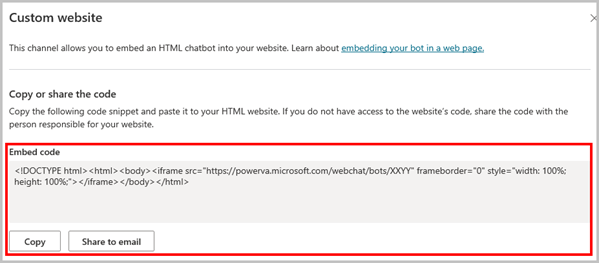
Anna verkkokehittäjälle katkelma asiakaspalvelija lisäämiseksi verkkosivustollesi.